Freigabeworkflows
Dieses Kapitel bietet einen Überblick über die vorkonfigurierten Freigabeworkflows, die in ADOIT enthalten sind:
EA-Workflow
Mit dem EA-Workflow lassen sich Repository-Objekte zur Prüfung und zur Freigabe weiterleiten. Während des Freigabeprozesses übernehmen die Mitwirkenden abhängig von ihrer System-Rolle verschiedene Aufgaben:
Benutzer mit der Freigabeworkflow-Rolle Contributor reichen Objekte zur Überprüfung ein. Sie können außerdem neue Versionen von bereits freigegebenen Objekten erstellen, um sie zu adaptieren.
Architekten können alle Zustandsübergänge durchführen. Im Gegensatz zu Benutzern mit der Freigabeworkflow-Rolle Contributor können sie auch Objekte zurückweisen oder freigeben.
Administratoren können ebenfalls alle Zustandsübergänge durchführen, aber sie erhalten keine automatischen Benachrichtigungen.
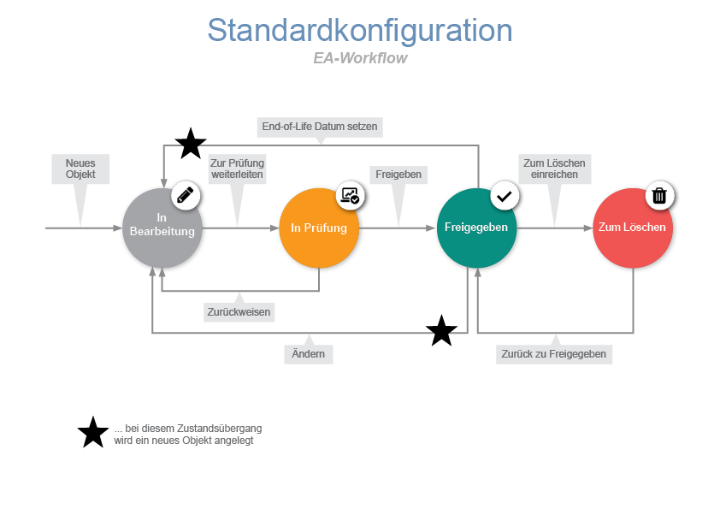
Objekte haben zuerst den Status "In Bearbeitung". Dieser Status wird durch das Symbol
angezeigt.
Änderungskommentare zuweisen und automatische Benachrichtigungen
Wenn Sie einen Zustandsübergang durchführen, können Sie einen Änderungskommentar machen. Dieser Kommentar wird in der Versionshistorie im Notebook-Kapitel "Änderungshistorie" gespeichert.
Sobald der Übergang in einen neuen Status abgeschlossen ist, verschickt ADOIT automatisch E-Mails an die Benutzer, die für die Durchführung des nächsten Zustandsübergangs im Freigabeprozess verantwortlich sind:
Architekten werden benachrichtigt, wenn Objekte zur Prüfung weitergeleitet oder zum Löschen eingereicht werden.
Objektverantwortliche werden benachrichtigt, wenn ihre Objekte freigegeben oder zurückgewiesen werden, wenn für Ihre Objekte ein neues End-of-Life Datum gesetzt wird, und wenn neue Arbeitsversionen ihrer Objekte erstellt werden.
ArchiMate-Anwendungsbibliothek: Der Benutzer ist als Durchführungsverantwortlicher Geschäftsakteur festgelegt (Objektattribut im Notebook-Kapitel "Organisation").
ADOIT Standard-Anwendungsbibliothek: Der Benutzer ist als Verantwortliche Person festgelegt (Objektattribut im Notebook-Kapitel "Organisation").
Die Verfügbarkeit des EA-Workflows hängt von der Lizenz ab.
Zur Prüfung weiterleiten
Um den Freigabeprozess zu starten, müssen Sie ein Objekt zur Prüfung weiterleiten:
Öffnen Sie das Notebook des Objekts, das Sie zur Prüfung weiterleiten wollen.
Klicken Sie auf die Freigabe Schaltfläche
in der Menüleiste des Notebooks, und klicken Sie dann auf Zur Prüfung weiterleiten.
Zuerst prüft ADOIT die Gültigkeit des Objekts, z.B. ob die Pflichtattribute befüllt sind. Die Ergebnisse dieser Checks werden im "Validierung"-Widget auf der rechten Seite des Programmfensters angezeigt.
Anschließend können Sie den Zustandsübergang durchführen. Das Symbol
zeigt den neuen Status "In
Prüfung" an.
Objekt freigeben
Um ein Objekt freizugeben, das zur Überprüfung eingereicht wurde:
Öffnen Sie das Notebook des Objekts, das Sie freigeben wollen.
Klicken Sie auf die Freigabe Schaltfläche
in der Menüleiste des Notebooks, und klicken Sie dann auf Freigeben.
Die interne Versionsnummer des Objekts erhöht sich auf die nächste ganze Zahl (z.B. von "0.01" auf
"1.00"). Der Status ändert sich auf "Freigegeben" (Symbol
).
Verhalten, wenn bereits eine Vorgängerversion existiert
Beachten Sie folgende Hinweise, wenn Sie eine neue Version eines Objekts freigeben:
Das neue Objekt ersetzt die Vorgängerversion des Objekts in allen Modellen.
ADOIT löscht automatisch die Vorgängerversion des Objekts.
Eingehende Referenzen werden von dem Vorgängerobjekt auf die neue Version des Objekts übertragen.
Objekt zurückweisen
Um ein Objekt zurückzuweisen, das zur Überprüfung eingereicht wurde:
Öffnen Sie das Notebook des Objekts, das Sie zurückweisen wollen.
Klicken Sie auf die Freigabe Schaltfläche
in der Menüleiste des Notebooks, und klicken Sie dann auf Zurückweisen.
Der Status des Objekts wird auf "In Bearbeitung" (Symbol
) zurückgesetzt.
End-of-Life Datum setzen
Um für ein freigegebenes Objekt ein neues End-of-Life Datum zu setzen:
Öffnen Sie das Notebook des Objekts, für das Sie ein neues End-of-Life Datum setzen wollen.
Klicken Sie auf die Freigabe Schaltfläche
in der Menüleiste des Notebooks, und klicken Sie dann auf End-of-Life Datum setzen.
Geben Sie im Feld Gültig bis oder Datum Abschaltung ein End-of-Life Datum ein (entweder manuell oder über den Unterstützungsdialog
).
Klicken Sie auf OK.
Ein neues Objekt wird als Kopie des Originals mit einer neuen internen Versionsnummer und im Status
"In Bearbeitung" (Symbol )
angelegt.
Wenn das neue Objekt zur Überprüfung eingereicht und dann freigegeben wird, löscht ADOIT automatisch die Vorgängerversion des Objekts.
Ändern
Sie können Änderungen an einem freigegebenen Objekt vornehmen, indem Sie eine neue Arbeitsversion davon erstellen. Dazu:
Öffnen Sie das Notebook des Objekts, das Sie ändern wollen.
Klicken Sie auf die Freigabe Schaltfläche
in der Menüleiste des Notebooks, und klicken Sie dann auf Ändern.
Ein neues Objekt wird als Kopie des Originals mit einer neuen internen Versionsnummer und im Status
"In Bearbeitung" (Symbol )
angelegt.
Wenn das neue Objekt zur Überprüfung eingereicht und dann freigegeben wird, löscht ADOIT automatisch die Vorgängerversion des Objekts.
Zum Löschen einreichen
Sie können ein Objekt zum Löschen einreichen. Dazu:
Öffnen Sie das Notebook des Objekts, das Sie löschen wollen.
Klicken Sie auf die Freigabe Schaltfläche
in der Menüleiste des Notebooks, und klicken Sie dann auf Zum Löschen einreichen.
Der Status des Objekts ändert sich auf "Zum Löschen". Das Symbol
zeigt diesen Status an. Jeder
Architekt kann das Objekt jetzt löschen.
Wenn ein Objekt, das Sie löschen wollen, eingehende Referenzen enthält, erhalten Sie eine Warnung. Sie können auswählen, ob Sie das Objekt trotzdem löschen wollen oder den Zustandsübergang abbrechen.
Sie können ein Objekt nicht zum Löschen einreichen, wenn für das Objekt bereits eine neue Arbeitsversion existiert.
Zurück zu Freigegeben
Sie können ein zum Löschen eingereichtes Objekt wieder freigeben. Dazu:
Öffnen Sie das Notebook des Objekts, das Sie wieder freigeben wollen.
Klicken Sie auf die Freigabe Schaltfläche
in der Menüleiste des Notebooks, und klicken Sie dann auf Zurück zu Freigegeben.
Der Status des Objekts ändert sich auf "Freigegeben". Das Symbol
zeigt diesen Status an.
Versionshistorie überprüfen
Wenn Sie ein Protokoll aller Statusänderungen eines Objekts sehen möchten, können Sie die Versionshistorie überprüfen. Das entsprechende Attribut Versionshistorie befindet sich im Notebook-Kapitel "Änderungshistorie".